補間と形状の変更
すべてのキーには、アニメーションカーブの補間を制御する 1 つまたは 2 つの接線があります。補間という用語は、2 つのキー間のアニメーションカーブの形状を決定する推定値を指します。
キーに何本の接線があるかは、アニメーションカーブ上のキーの位置によります。最初のキーには、右の接線だけがあり、キーの後にあるアニメーションカーブの補間を制御します。最初のキーには、左の接線だけがあり、キーの前にあるアニメーションカーブの補間を制御します。
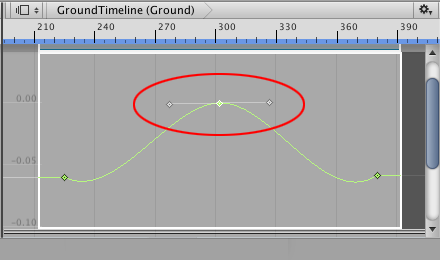
最初と最後以外のすべてのキーには、デフォルトで 2 本の接線があります。いずれかの接線をドラッグすると、キーの前後両方のアニメーションカーブの補間を変更します。
接線をドラッグによって、アニメーションカーブの補間モードも変わる場合があります。例えば、ほとんどのキーは、キーを通過するときに自動的にアニメーションカーブを滑らかにする Clamped Auto 補間モードに設定されています。Clamped Auto に設定されているキーの接線をドラッグすると、補間モードが Free Smooth に変わります。
補間モードという用語は、アニメーションカーブを描くときにどの形状を使用するかを決定する補間アルゴリズムを指します。
キーの補間モードを表示するには、キーを選択して右クリックします。コンテキストメニューには補間モードが表示されます。キーの補間モードを変更するにはキーを選択し、右クリックして他の補間モードを選択します。
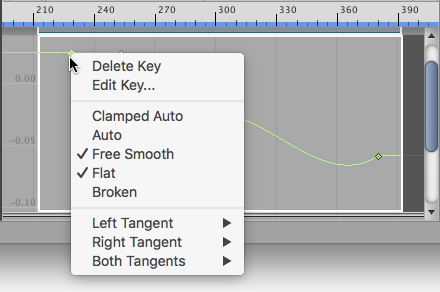
コンテキストメニューは、選択キーの補間モードを示します。コンテキストメニューを使って、補間モードを変更できます。
補間モードには、左右の接線が分割されていて、離して配置できるものもあります。接線が分割されていると、キーの前のアニメーションカーブとキーの後のアニメーションカーブに別の補間モードを設定できます。様々な補間モードの詳細については、カーブの編集を参照してください。 Animation ウィンドウのドキュメントでは、補間モードを接線タイプと呼んでいます。